Windows如何自动维护?自动维护功能详解
发布时间:2016-12-27 来源:查字典编辑
摘要:Windows自动维护这个功能会在系统空闲的时候自动执行安全更新与扫描、系统软件更新、硬盘碎片整理、SSD固态硬盘优化、磁盘错误检查、系统诊...
Windows自动维护这个功能会在系统空闲的时候自动执行安全更新与扫描、系统软件更新、硬盘碎片整理、SSD固态硬盘优化、磁盘错误检查、系统诊断等功能。
操作步骤:
点击开始,打开控制面板---所有控制面板项---操作中心---自动维护。
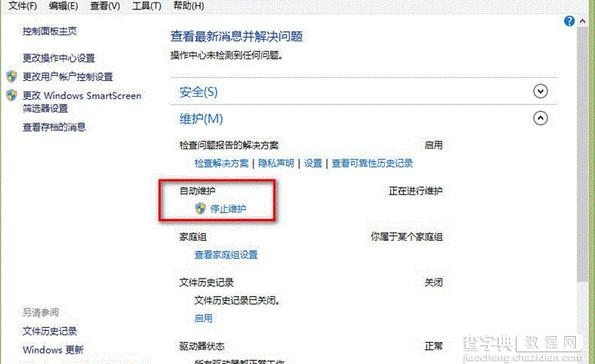
关闭功能:
1. 按下 Win-X 组合键,打开“计算机管理”;
2. 在左侧树形图中展开“任务计划程序”;
3. 依次展开到“任务计划程序库-Microsoft-Windows-TaskScheduler”;
4. 中央上方窗格中有一个“Idle Maintenance” 任务,右键点击,选择“禁用”。


